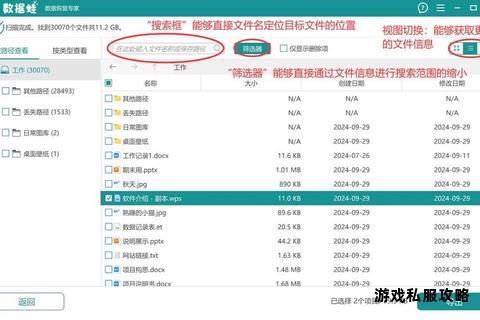在数字化时代,自动读取硬盘软件因其便捷性被广泛应用于数据备份、恢复及管理场景。用户在下载或使用这类软件时,常因兼容性、权限配置、硬件故障等问题导致下载失败、安装异常或功能失效。本文将系统梳理自动读取硬盘软件下载与使用中的常见问题,并提供多维度解决方案,帮助用户高效应对挑战。
一、下载失败与安装异常的常见原因及对策
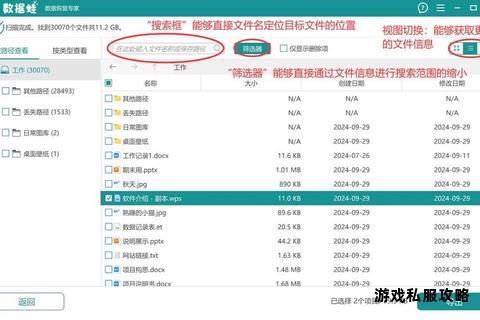
1. 网络与服务器问题
现象:下载速度慢、中断或提示“无法连接服务器”。
解决方案:
检查本地网络是否稳定,尝试切换有线/无线网络。
关闭防火墙或杀毒软件(如360、火绒)的实时防护功能,避免误拦截下载请求。
更换软件下载源,优先选择官网或可信平台(如腾讯软件中心、华为鲲鹏社区镜像库)。
2. 系统兼容性问题
现象:安装包无法运行,提示“不兼容当前系统”。
解决方案:
确认软件支持的Windows版本(如64位/32位),通过“控制面板→系统”查看系统信息。
以管理员权限运行安装程序:右键点击安装包→“以管理员身份运行”。
使用兼容模式:右键属性→兼容性→勾选“以兼容模式运行此程序”,选择旧版系统(如Windows 7)。
3. 权限配置错误
现象:安装过程中提示“访问被拒绝”或“写入权限不足”。
解决方案:
关闭用户账户控制(UAC):通过搜索栏输入“更改用户账户控制设置”,将滑块调至最低。
修改安装目录权限:右键目标文件夹→属性→安全→编辑→添加当前用户并勾选“完全控制”。
二、软件运行中硬盘无法识别的排查与修复
1. 硬件连接问题
现象:软件检测不到硬盘,或硬盘显示为“未初始化”“RAW格式”。
解决方案:
检查物理连接:更换USB接口(优先使用主板后置接口),尝试不同数据线或外接电源。
观察硬盘状态:若硬盘有异响(如咔嗒声),可能存在物理损坏,需停止操作并送修。
2. 驱动程序异常
现象:设备管理器中硬盘显示黄色叹号。
解决方案:
自动更新驱动:右键设备→“更新驱动程序”→选择自动搜索更新。
手动安装驱动:访问硬盘厂商官网(如希捷、西数)下载对应驱动,或使用驱动管理工具(如驱动人生)一键修复。
3. 文件系统修复
现象:硬盘分区丢失或提示“文件系统损坏”。
解决方案:
使用CHKDSK命令:以管理员身份运行CMD,输入 `chkdsk X: /f /r`(X为硬盘盘符),修复逻辑错误。
通过磁盘管理工具重新分配盘符:Win+X→磁盘管理→右键未分配分区→“新建简单卷”。
三、专业工具推荐与数据恢复指南
1. 数据恢复类软件
数之寻:支持深度扫描RAW分区,可预览文件后选择性恢复,适用于误删除、格式化场景。
DiskGenius:提供分区表重建、文件系统修复功能,兼容机械硬盘与固态硬盘,支持从损坏的NTFS/FAT32分区恢复数据。
2. 硬盘检测与修复工具
CrystalDiskInfo:实时监控硬盘健康状态(如温度、坏道数),预警潜在故障。
嗨格式数据恢复大师:针对逻辑层损坏设计,可修复因断电、病毒导致的文件系统错误,支持一键修复后直接挂载硬盘。
四、预防性措施与最佳实践
1. 下载与安装规范
仅从官方渠道获取软件,避免第三方平台捆绑插件。
安装前校验文件哈希值(如SHA-256),确保安装包完整性。
2. 使用环境优化
定期清理硬盘冗余文件,避免分区过满引发读写错误。
为外置硬盘配置独立供电,避免USB接口电流不足导致掉盘。
3. 数据备份策略
采用“3-2-1原则”:保留3份数据副本,存储于2种不同介质(如云盘+本地硬盘),其中1份异地保存。
使用自动化备份工具(如傲梅轻松备份),设置增量备份计划,减少手动操作风险。
通过上述方法,用户可系统解决从软件下载到硬盘识别的全链路问题。对于复杂硬件故障(如磁头损坏、固件错误),建议优先联系专业数据恢复机构,避免自行操作导致数据永久丢失。
相关文章:
文章已关闭评论!